Article version 1.5
Le défilement naturel.
La première chose qui saute aux yeux (et qui peut gêner) quand on utilise Lion, est le sens inversé du défilement des fenêtres. C’est ce que Apple appelle le « natural scrolling ». En effet, si l’on a un trackpad (c’est à dire un MacBook / Pro ou un trackpad externe à son Mac) on est habitué à ce défilement avec l’iPhone et l’iPad et cela paraît naturel. Reste que cela peut irriter si l’on a une souris « traditionnelle » et l’on peut revenir au défilement ancien (lié à la barre de défilement à droite) grâce aux Préférences système.
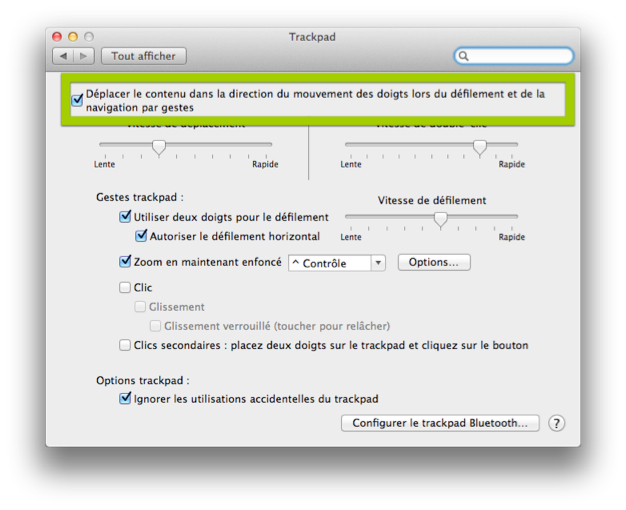
Quand vous naviguez entre plusieurs Macs : les différents défilements peuvent rendre fou !
Mais un logiciel permet de résoudre deux problèmes : il s’agit de ScrollReverser. Ce petit logiciel permet d’affiner les réglages du défilement pour Lion, mais aussi d’inverser le défilement sous Snow Leopard afin d’avoir là aussi un défilement naturel. C’est parfait pour ceux qui ont comme moi des Macs au travail avec Snow Leopard (il ne faut pas hâter les migrations sur le lieu de travail comme chacun sait) et des Macs à la maison avec Lion : les différences de défilement étaient horripilantes et empêchaient de prendre une habitude ou de perdre l’autre...
Voilà les choses unifiées !
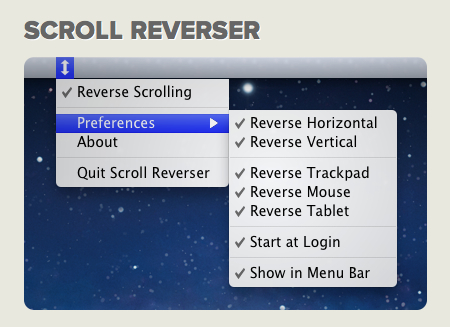

Par défaut, Lion affiche sur le Launchpad toutes les applications que vous avez dans le dossier Applications et ses sous-dossiers, ainsi que dans le dossier Applications de votre compte personnel. Si vous travaillez beaucoup sur votre Mac ou que vous aimez installer de nombreuses Apps, votre Launchpad va être surchargé avec de nombreuses pages à faire défiler afin de trouver l'application qu'il vous faut.
Ce qui devait être à la base un raccourcis devient une perte de temps.
Il est possible de créer encore des sous-dossiers afin d'avoir à l'écran uniquement les Apps que vous utilisez souvent.
Sinon, un petit utilitaire bien sympa permet de choisir les applications que votre Launchpad affichera à l'aide d'une simple case à cocher : il s'agit de Launchpad-Control.
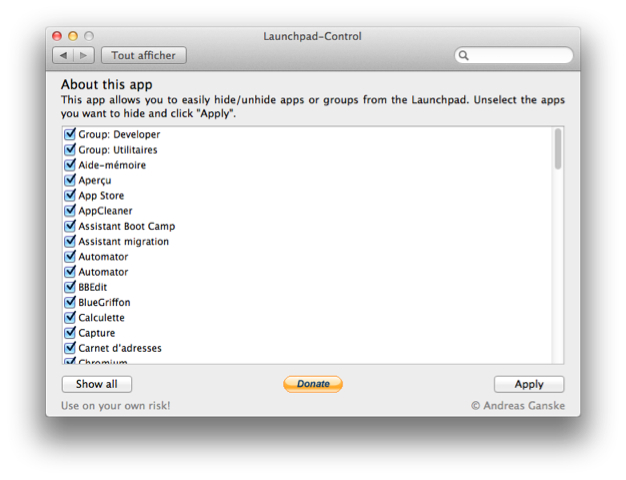

Reprise
C'est une fonctionnalité qui peut faire gagner du temps, mais qui peut être fatigante : elle peut en faire perdre.
Chaque fois que vous lancez une application, les fichiers sur lesquels vous travailliez au moment de l'éteindre s'ouvrent automatiquement. Cela peut poser des problèmes de confidentialité. Cela peut ralentir l'ouverture de la session si dix applications s'ouvrent avec chacune un ou deux fichiers surlesquels travailler. Mais si vous souhaitez travailler sur un fichier en particulier, il faudra attendre que l'application se lance avec l'ancien fichier qui mettra un certain temps à s'ouvrir s'il est volumineux, attendre pour le fermer et en rouvrir un autre. C'est donc ça la perte de temps. En une journée de travail, on peut y perdre ses nerfs.
Deux possibilités s'offrent à nous :
1) désactiver complètement Reprise. Pour ce faire, ouvrer Préférences Système, onglet Général, décochez « Restaurer les fenêtres à la fermeture et à la réouverture d'apps. »
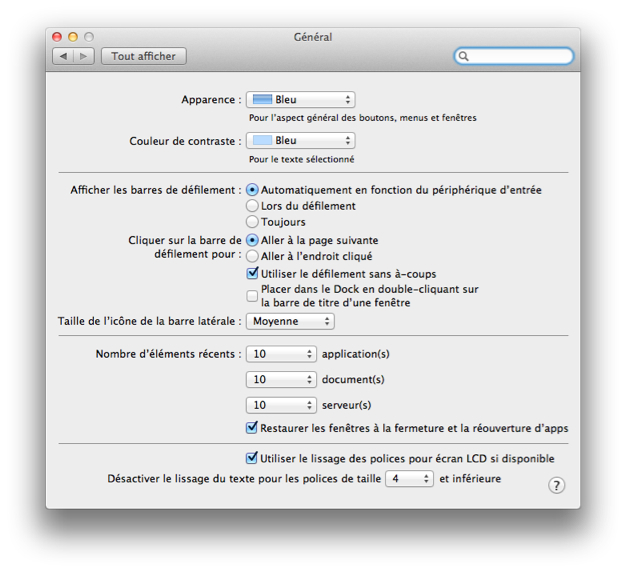
2) Régler Reprise au cas par cas, ce qui est sans doute la meilleure solution : on n'achète pas un nouveau système d'exploitation pour tout désactiver, non ? Application State Cleaner propose de désactiver ou réactiver cette Reprise (Resume en anglais) au cas par cas en fonction des applications que l'on souhaite utiliser ainsi. On choisit ; on reprend la main : on n'est plus ennuyé.
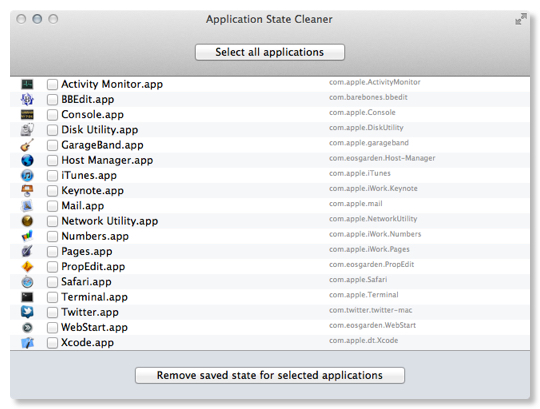
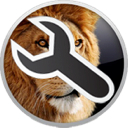
Les animations
Si vous souhaitez gagner quelques cycles CPU et alléger le travail de votre carte graphique, surtout sur les petites configurations, vous pouvez désactiver les nombreuses animations du Finder, des fenêtres en général, de LaunchPad, etc.
Pour cela, il faut taper dans le terminal la commande suivante :
defaults write NSGlobalDomain NSAutomaticWindowAnimationsEnabled -bool NO
Chose qu'il est possible de faire en particulier pour l'animation des fenêtre de Mail ainsi :
defaults write com.apple.Mail DisableReplyAnimations -bool YES
Bon, il y a toujours un développeur pour vous faciliter le travail ! Lion Tweaks propose grâce à une interface graphique de modifier le comportement de Lion :
- Redonne accès au dossier Bibliothèque de l'utilisateur ;
- Change le dock en 2D ou 3D ;
- Active ou désactive les animations des fenêtres du système ;
- Active ou désactive les animations de Mail ;
- Active ou désactive l'icône de Liste de lecture dans Safari ;
- Active ou désactive la correction orthographique ;
- Active ou désactive la répétition des touches ;
- Active ou désactive les barres de défilement permanentes.
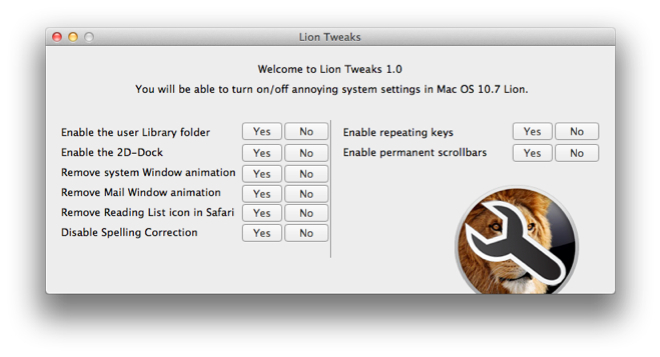
Onyx
Maintenant que vous avez personnalisé Lion, continuez votre lecture avec l’article suivant: